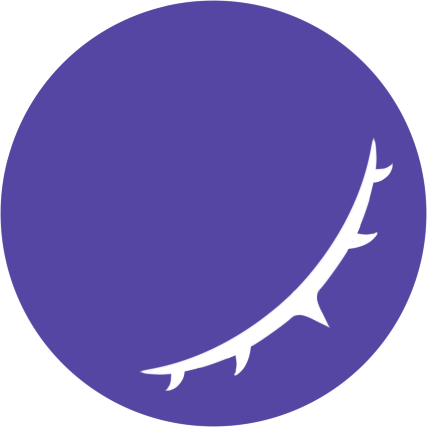koishi init [file] [-f]
命令行工具
Koishi 提供了名为 koishi 的命令行工具,相信你已经在之前的介绍中看过它的使用方法了。本章就详细介绍 Koishi 与命令行相关的特性。
koishi init
koishi init 指令用于生成一个 koishi 配置文件,通常是 koishi.config.js。相信看过前几章的你已经对这个文件的结构足够熟悉了。这个指令的完整语法如下:
其中的 file 参数可以用于指定输出的文件位置(覆盖默认值 koishi.config.js)。如果要输出的位置已经有文件,则 Koishi 会提示你使用 -f, --forced 选项,这个选项将告诉 Koishi 覆盖已经存在的文件。
设置生成的文件类型
除了 js 格式以外,Koishi 还支持其他几种格式的输出。只需向 file 参数传入具有相应后缀名的文件,Koishi 就会生成对应格式的输出。目前支持的类型有:
- js
- json
- ts
- yml / yaml
koishi start
koishi start(或 koishi run)指令用于运行一个配置文件。它的完整语法为:
koishi start [file] [options]
其中 file 参数表示要执行的文件位置。文件尾的后缀名可以省略,Koishi 会自动寻找可用的文件作为配置文件。
此外,这个指令还支持一些额外的配置项:
- --log-level: 控制输出等级
- --log-time: 在日志中显示时间
- --debug: 最高等级输出的命名空间
- --watch: 监听文件变化并重载插件
与输出日志相关的选项请参见 输出与日志 一章。
自动重启
Koishi 的命令行工具支持自动重启。当运行 Koishi 的进程崩溃时,如果 Koishi 已经启动成功,则监视进程将自动重新启动一个新的进程。
同时,你也可以通过指令手动进行重启:
模块热替换 beta
如果你开发着一个巨大的 Koishi 项目,可能光是加载一遍全部插件就需要好几秒了。在这种时候,像前端框架一样支持模块热替换就成了一个很棒的主意。Koishi 也做到了!在启动脚本后加上 --watch,就可以实现插件级别的热替换了。每当你修改你的本地文件时,Koishi 就会尝试重载你的插件,并在控制台提醒你。
这里的行为也可以在配置文件中进行定制:
module.export = {
watch: {
// 要监听的根目录,相对于工作路径
root: 'src',
// 要忽略的文件列表,支持 glob patterns
ignore: ['some-file'],
},
}
使用 TypeScript
Koishi 支持直接调用 TypeScript 编写的插件。首先安装 typescript 和 ts-node:
接着在你的命令行之后加上一段额外的参数:
这样你就可以直接使用 koishi.config.ts,或在 koishi.config.js 中引用 ts 文件作为插件了。
使用 CoffeeScript
Koishi 也支持直接调用 CoffeeScript 编写的插件。首先安装 CoffeeScript:
接着在你的命令行之后加上一段额外的参数:
这样你就可以直接使用 koishi.config.coffee,或在 koishi.config.js 中引用 coffee 文件作为插件了。